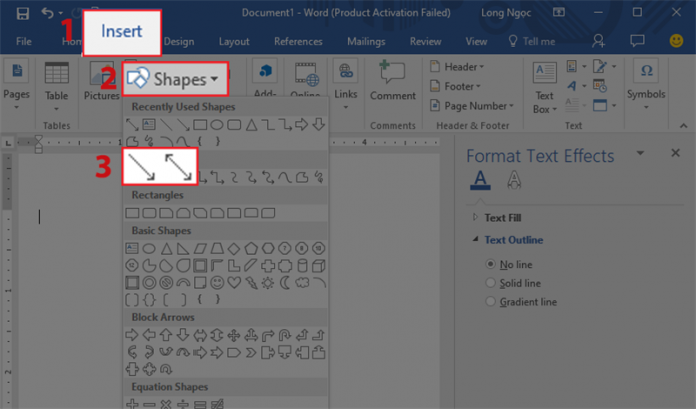là một ký hiệu được sử dụng rất thường xuyên để chỉ một đối tượng hoặc để liên kết các vấn đề. Bài viết hôm nay sẽ hướng dẫn các bạn cách vẽ mũi tên trong phần mềm microsoft word: mũi tên thẳng, một chiều, hai chiều, cong, …
i. hướng dẫn vẽ mũi tên thẳng, mũi tên hai chiều cơ bản
1. hướng dẫn nhanh
- mở phần mềm word trên máy tính của bạn, chọn chèn.
- chọn hình dạng.
- chọn mũi tên thẳng / mũi tên hai chiều bạn muốn vẽ.
- sử dụng nút chuột trái để kéo và lấy mũi tên bạn muốn.
- nhấp chuột phải vào mũi tên, chọn hình dạng định dạng .
- nếu bạn muốn thay đổi màu sắc của mũi tên, hãy chọn biểu tượng hình tam giác ngược bên dưới màu sắc và chọn màu sắc >> strong> mũi tên bạn muốn.
- nếu bạn muốn thay đổi độ dày của đường viền, hãy nhập độ dày của mũi tên kích thước bạn muốn vào hộp ở bên phải của chiều rộng .
- Để thay đổi độ dài , hãy chọn mũi tên, giữ và kéo một trong hai vòng tròn ở đầu mũi tên đến độ dài bạn muốn, sau đó thả ra.
- Để di chuyển , hãy kéo chuột đến mũi tên để hiển thị biểu tượng mũi tên 4 chiều và giữ nút chuột trái, di chuyển mũi tên đến vị trí bạn muốn, sau đó thả ra.
- mở phần mềm word trên máy tính của bạn, chọn chèn.
- chọn hình dạng.
- chọn mũi tên cong bạn muốn.
- kéo từ điểm bắt đầu đến điểm mà mũi tên có chiều dài và hướng bạn muốn.
- nếu bạn muốn thay đổi màu sắc , hãy chọn mũi tên, chọn biểu tượng hình tam giác ngược bên dưới màu sắc , sau đó chọn màu sắc . mạnh> mũi tên bạn muốn.
- nếu bạn muốn thay đổi độ dày của đường viền , hãy chọn mũi tên, nhập kích thước bạn muốn vào hộp ở bên phải của chiều rộng .
- Để thay đổi độ dài , hãy chọn mũi tên, nhấp chuột trái để chọn mũi tên và nhấp vào nút tròn màu trắng ở cả hai đầu của mũi tên, kéo đến độ dài bạn muốn.
- Để thay đổi độ cong , hãy chọn mũi tên, nhấn giữ nút chuột trái trên nút tròn màu vàng và kéo đến độ cong mong muốn .
- Để di chuyển , hãy di chuột qua mũi tên để hiển thị biểu tượng mũi tên 4 chiều, giữ nút chuột trái, kéo đến vị trí bạn muốn và thả.
- mở phần mềm word trên máy tính của bạn, chọn chèn.
- chọn hình dạng.
- chọn kiểu khối mũi tên bạn muốn.
- giữ nút chuột trái và kéo để có kích thước và hướng mũi tên bạn muốn.
- nếu bạn muốn thay đổi màu sắc , hãy chọn mũi tên, chọn biểu tượng hình tam giác ngược bên dưới màu sắc & gt; chọn màu mũi tên bạn muốn.
- nếu bạn muốn thay đổi độ dày của đường viền , hãy chọn mũi tên, nhập kích thước bạn muốn vào hộp ở bên phải của chiều rộng .
- Để thay đổi chiều dài và chiều rộng , hãy nhấp chuột trái và chọn mũi tên & gt; nhấn giữ nút chuột trái trên nút hình tròn màu trắng và kéo để điều chỉnh kích thước bạn muốn.
- Để thay đổi độ cong , hãy chọn mũi tên, nhấn giữ nút chuột trái trên nút tròn màu vàng và kéo điều chỉnh đến độ cong bạn muốn.
- Để di chuyển , di chuột qua mũi tên để hiển thị biểu tượng mũi tên 4 chiều, sau đó giữ nút chuột trái và kéo đến vị trí bạn muốn.
- để chèn văn bản vào mũi tên, hãy sử dụng nút chuột phải để chọn mũi tên & gt; chọn thêm văn bản & gt; nhập nội dung bạn muốn.
2. hướng dẫn chi tiết
bước 1: mở phần mềm word trên máy tính của bạn, chọn insert & gt; chọn hình dạng & gt; chọn hình dạng của mũi tên thẳng / mũi tên hai chiều mà bạn muốn vẽ.
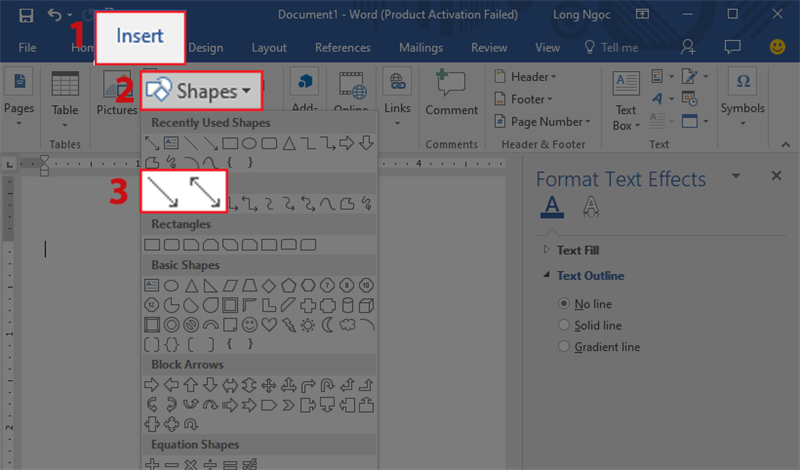
chọn một mũi tên thẳng / mũi tên hai chiều
Bước 2: Đặt chuột vào vị trí bạn muốn vẽ mũi tên, nhấn giữ và kéo nút trái chuột để tạo một mũi tên có độ dài như bạn. muốn.
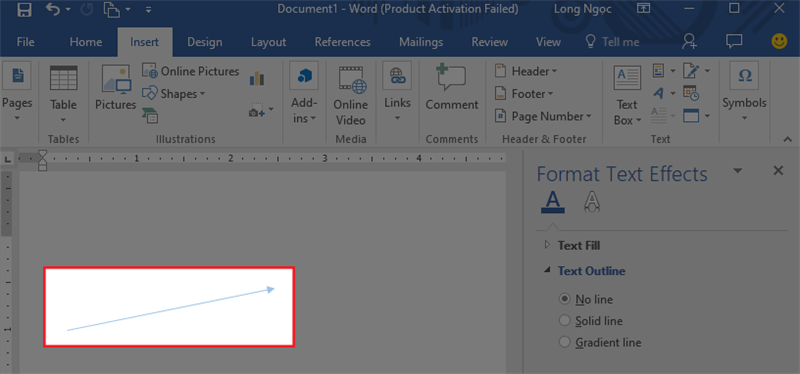
giữ và kéo nút chuột trái để tạo mũi tên
bước 3: nhấp chuột phải vào mũi tên, chọn hình dạng định dạng .
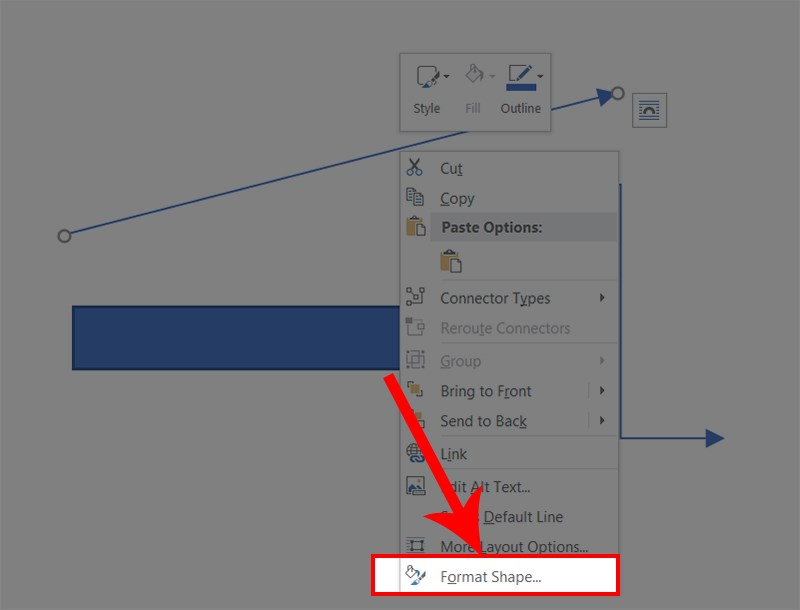
nhấp chuột phải vào mũi tên, chọn định dạng hình dạng
bước 4: nếu bạn muốn thay đổi màu mũi tên , hãy chọn biểu tượng tam giác ngược trong color strong> & gt; chọn màu mũi tên bạn muốn.
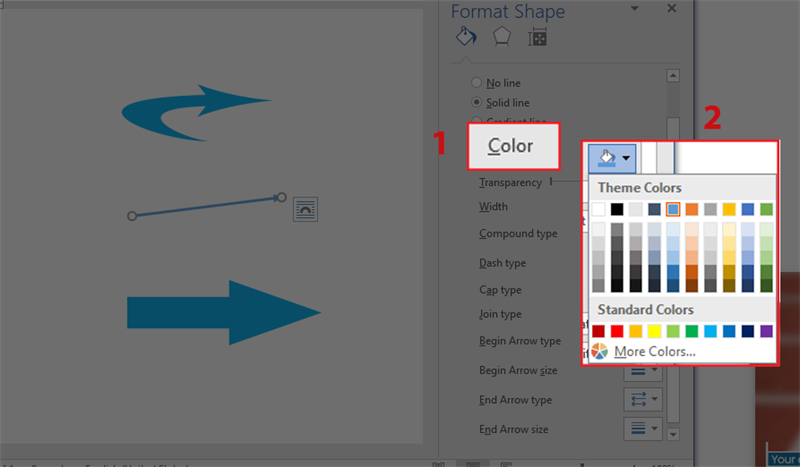
thay đổi màu của mũi tên
kết quả:
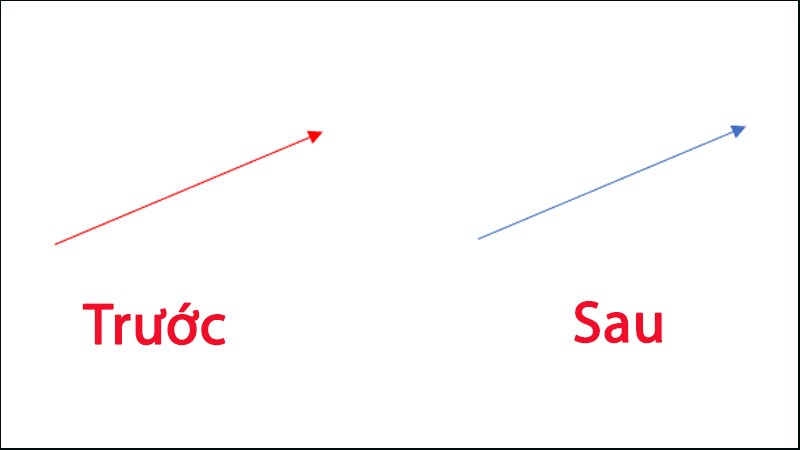
thay đổi màu mũi tên
Bước 5: Nếu bạn muốn thay đổi độ dày của đường viền, hãy chọn mũi tên, nhập kích thước độ dày của mũi tên bạn vào hộp ở bên phải của width và nhấn enter trên bàn phím của bạn.
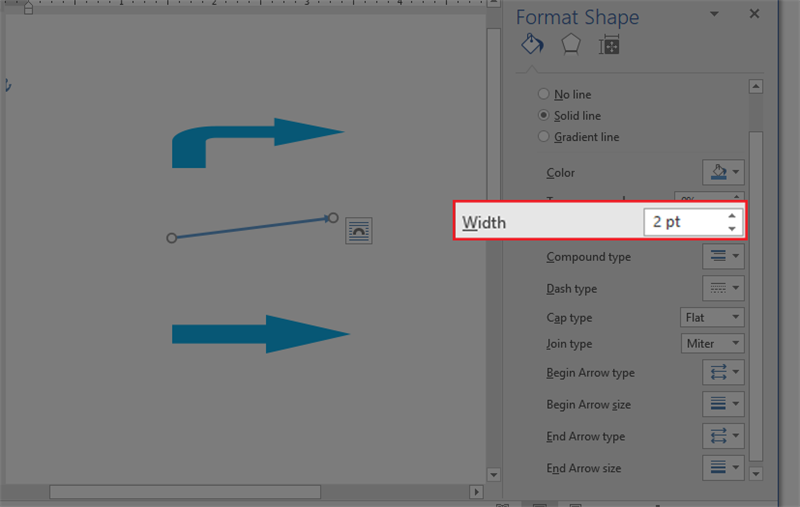
thay đổi kích thước
kết quả:
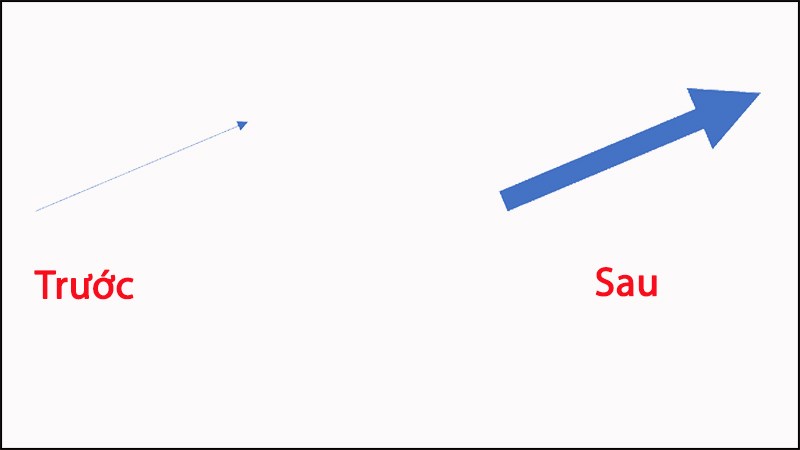
thay đổi độ dày
bước 6: để thay đổi độ dài của mũi tên, nhấp chuột trái và chọn mũi tên & gt; nhấn giữ chuột trái vào nút hình tròn trên 1 trong 2 đầu mũi tên và kéo sang trái / phải để có độ dài bạn muốn.
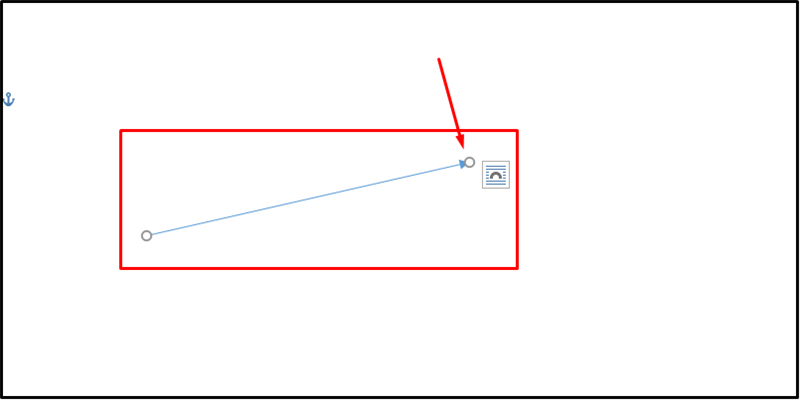
chiều dài mũi tên
kết quả:
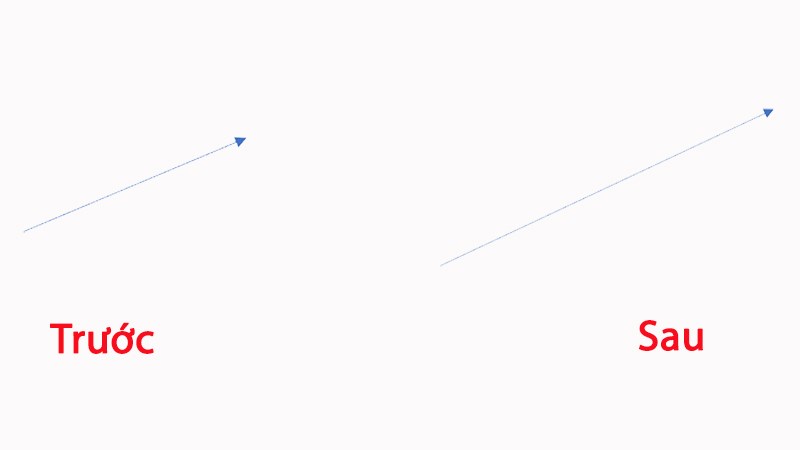
thay đổi độ dài
Bước 7: Để di chuyển mũi tên, hãy di chuột qua mũi tên để hiển thị biểu tượng mũi tên 4 chiều và giữ nút chuột trái để di chuyển đến vị trí bạn muốn.
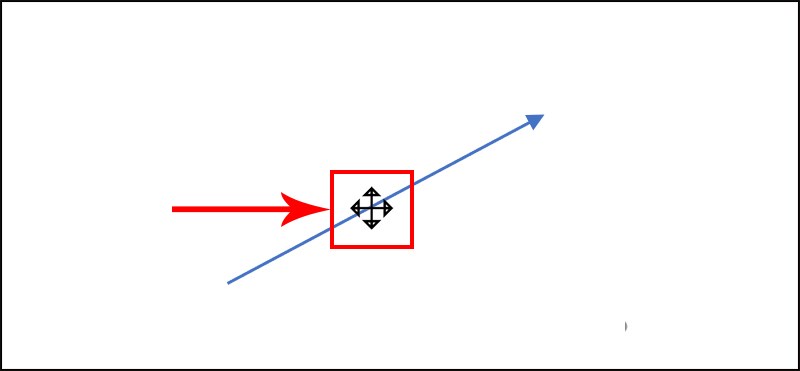
mũi tên di chuyển
xem ngay các bộ phần mềm chính hãng thực sự trong thế giới di động:
ii. hướng dẫn vẽ mũi tên cong
1. hướng dẫn nhanh
2. hướng dẫn chi tiết
bước 1: mở phần mềm word trên máy tính của bạn, chọn insert & gt; chọn hình dạng & gt; chọn hình mũi tên đường cong mà bạn muốn.
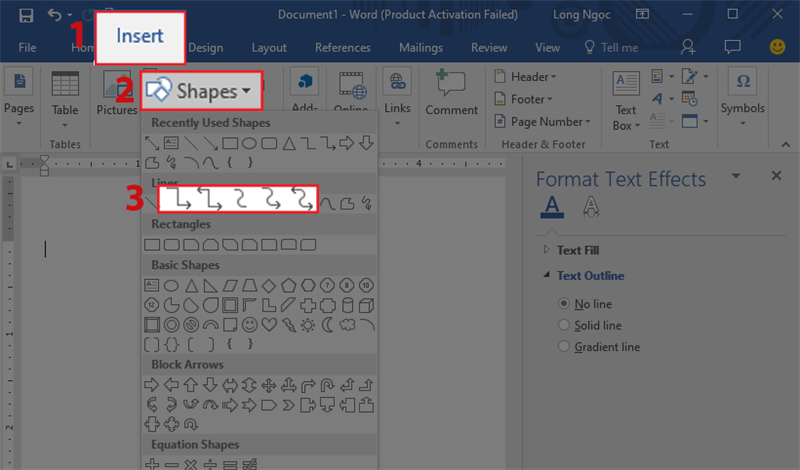
vẽ mũi tên cong
Bước 2: Đặt chuột vào vị trí bạn muốn vẽ mũi tên, nhấn giữ và kéo nút trái chuột để tạo một mũi tên có độ dài như bạn. muốn.
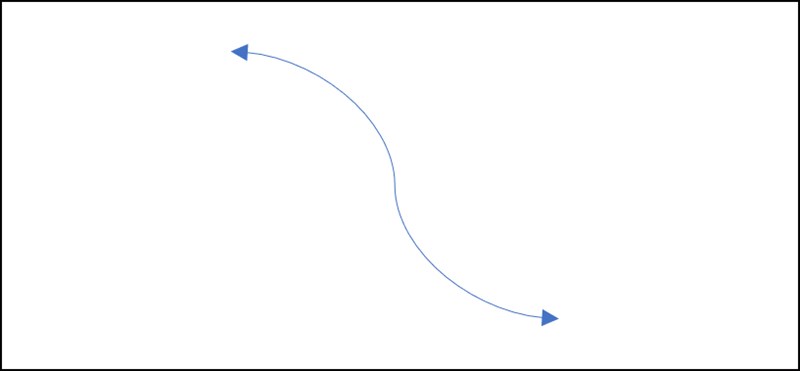
vẽ các mũi tên cong
bước 3: nhấp chuột phải vào mũi tên, chọn hình dạng định dạng .
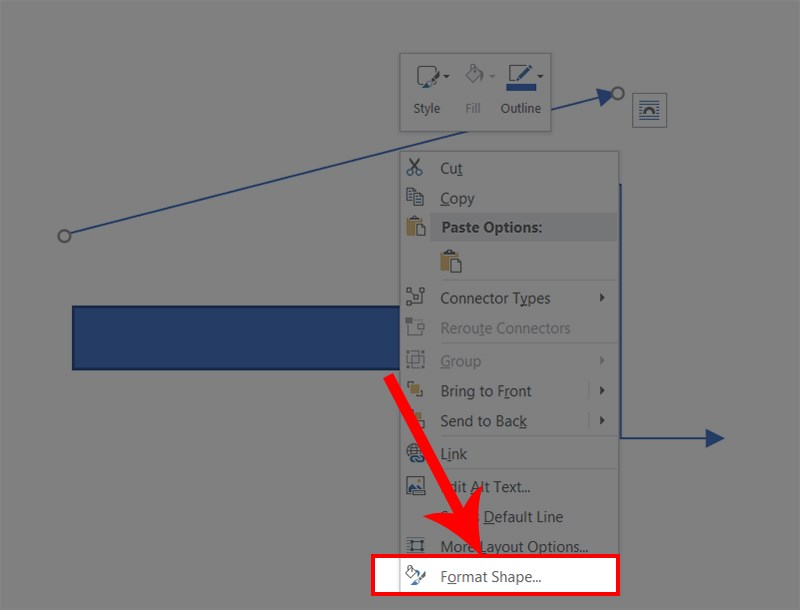
nhấp chuột phải vào mũi tên, chọn định dạng hình dạng
bước 4: nếu bạn muốn thay đổi màu sắc , hãy chọn mũi tên, chọn biểu tượng tam giác ngược trong màu sắc >> & gt; chọn màu mũi tên bạn muốn.
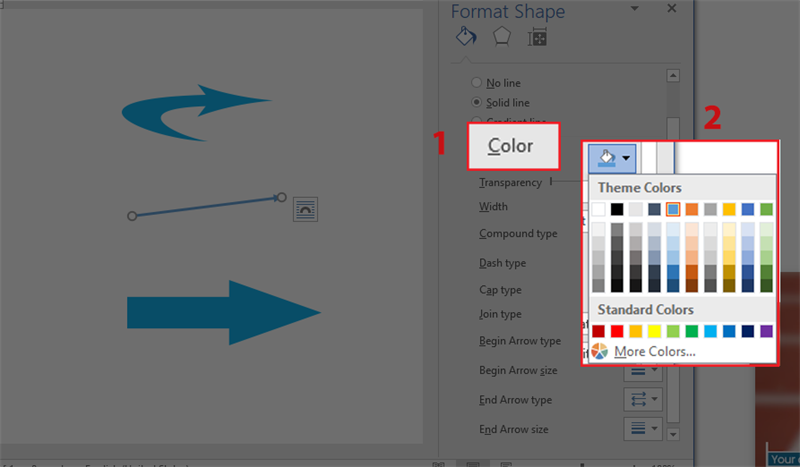
thay đổi màu sắc
kết quả:
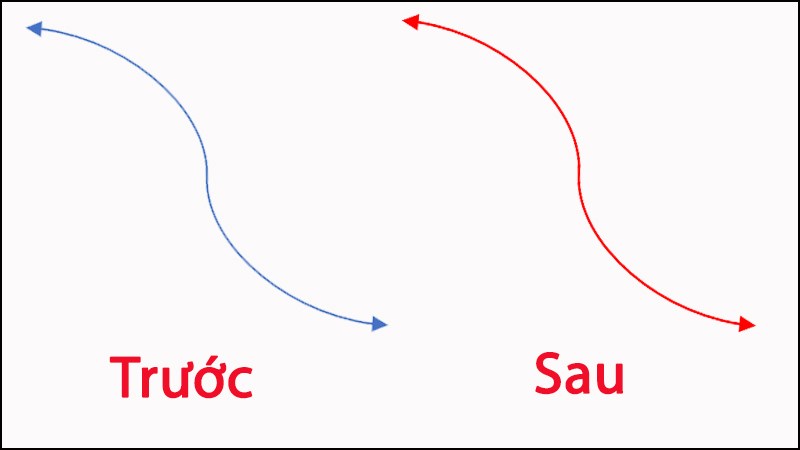
thay đổi màu sắc
bước 5: nếu bạn muốn thay đổi độ dày của đường viền , hãy chọn mũi tên, nhập kích thước bạn muốn vào hộp ở bên phải của lối vào. chiều rộng và nhấn enter trên bàn phím.
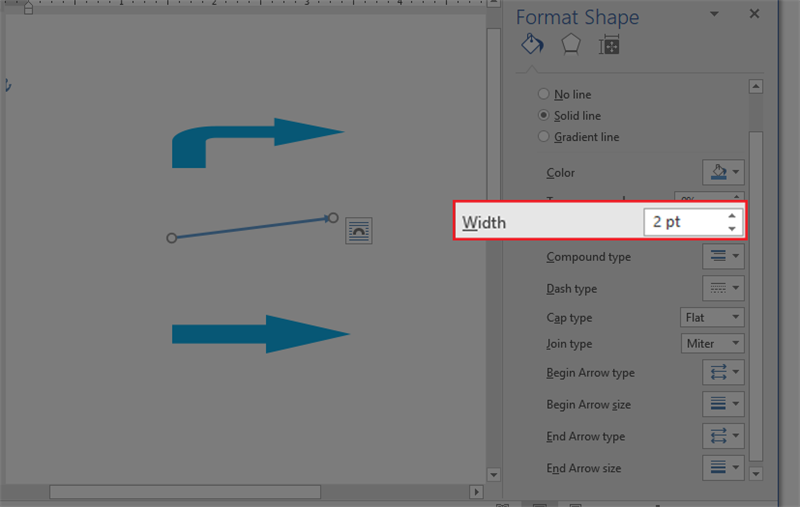
thay đổi kích thước
và kết quả:
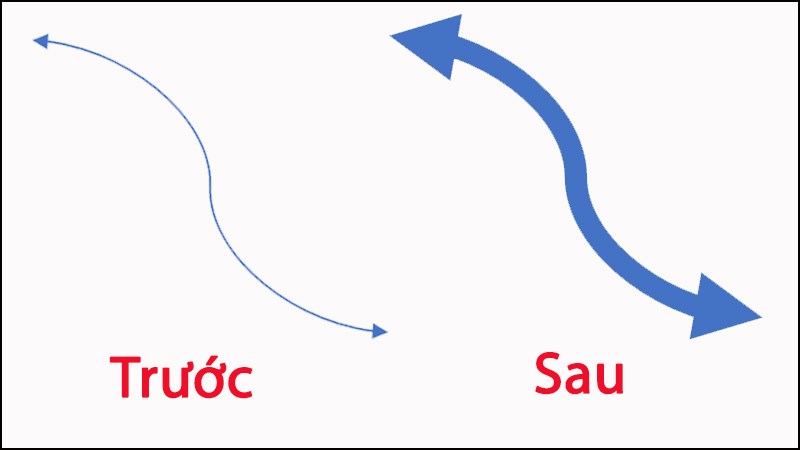
thay đổi độ dày
Bước 6: Để thay đổi độ dài của mũi tên, hãy nhấp chuột trái và chọn mũi tên & gt; nhấn giữ chuột trái vào nút tròn màu trắng trên 2 đầu mũi tên và kéo sang trái / phải, điều chỉnh độ dài bạn muốn.
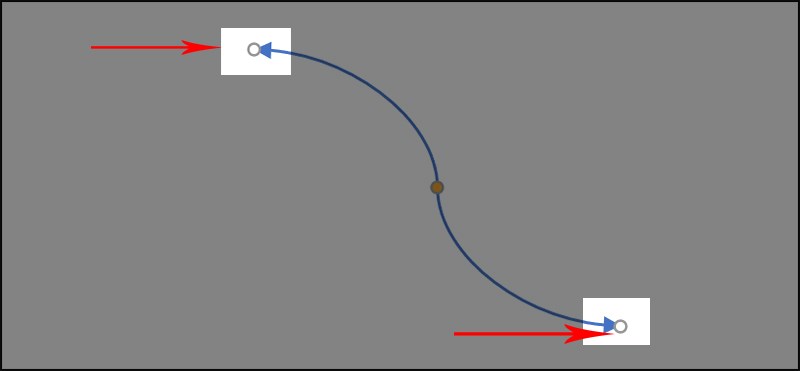
thay đổi độ dài
kết quả:
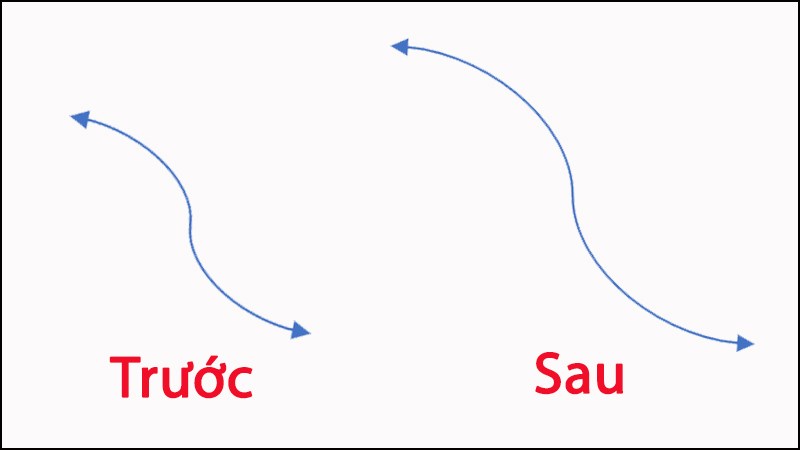
thay đổi độ dài
Bước 7: Để thay đổi độ cong, hãy chọn mũi tên, nhấn giữ chuột trái vào nút tròn màu vàng trên đầu mũi tên và kéo để điều chỉnh độ cong bạn muốn.
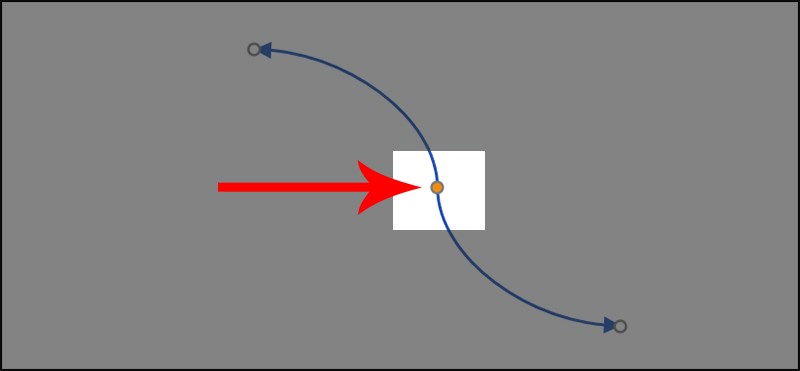
kéo dài độ cong
và kết quả như hình:
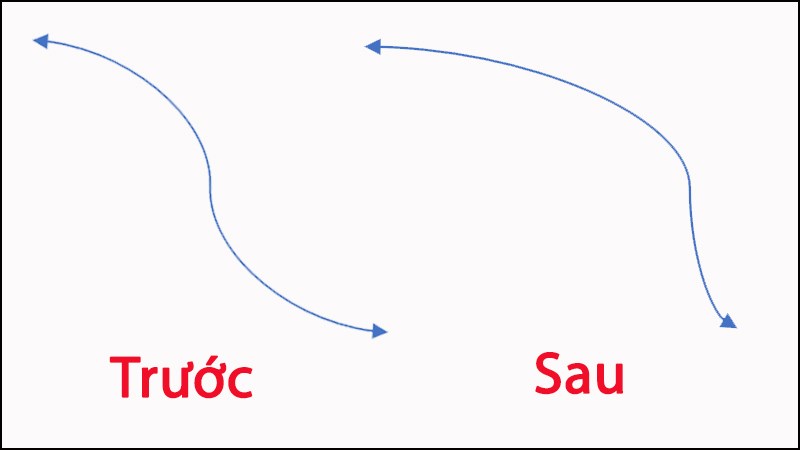
thay đổi độ cong
Bước 8: Để di chuyển mũi tên, hãy di chuột qua mũi tên cho đến khi mũi tên 4 chiều xuất hiện, sau đó giữ nút chuột trái và kéo mũi tên đến vị trí thích hợp rồi thả nó.
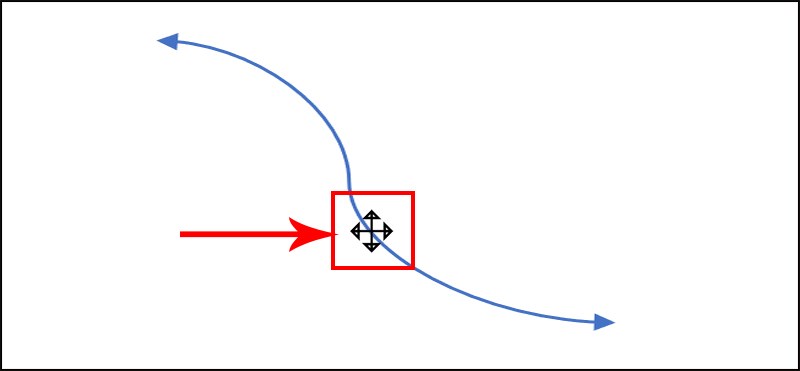
mũi tên di chuyển
iii. hướng dẫn vẽ khối hình mũi tên có thể chèn nội dung
1. hướng dẫn nhanh
2. hướng dẫn chi tiết
bước 1: mở phần mềm word trên máy tính của bạn, chọn insert & gt; chọn hình dạng & gt; chọn kiểu khối mũi tên bạn muốn.
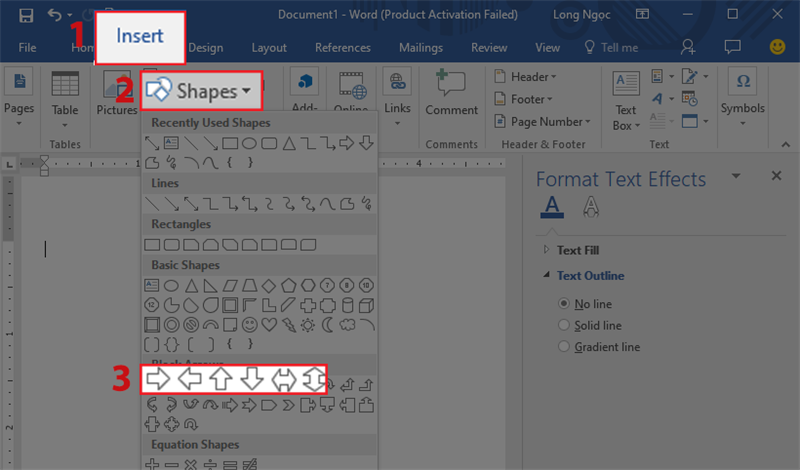
vẽ một mũi tên hình khối
Bước 2: Đặt chuột vào vị trí bạn muốn vẽ mũi tên, nhấn giữ và kéo nút trái chuột để tạo một mũi tên có độ dài như bạn. muốn.
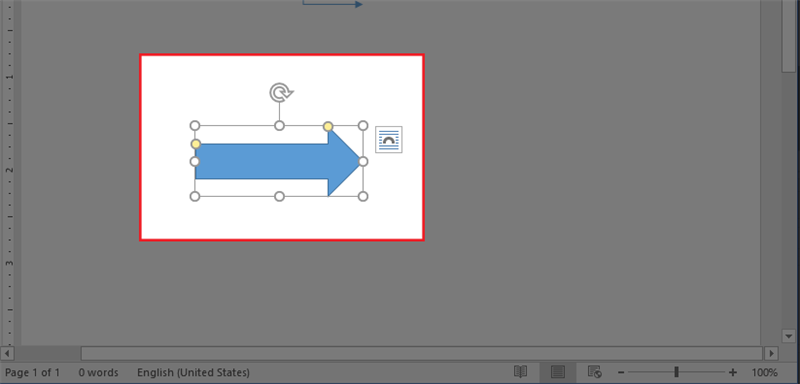
vẽ không gian tên của khối
bước 3: nhấp chuột phải vào mũi tên, chọn hình dạng định dạng .
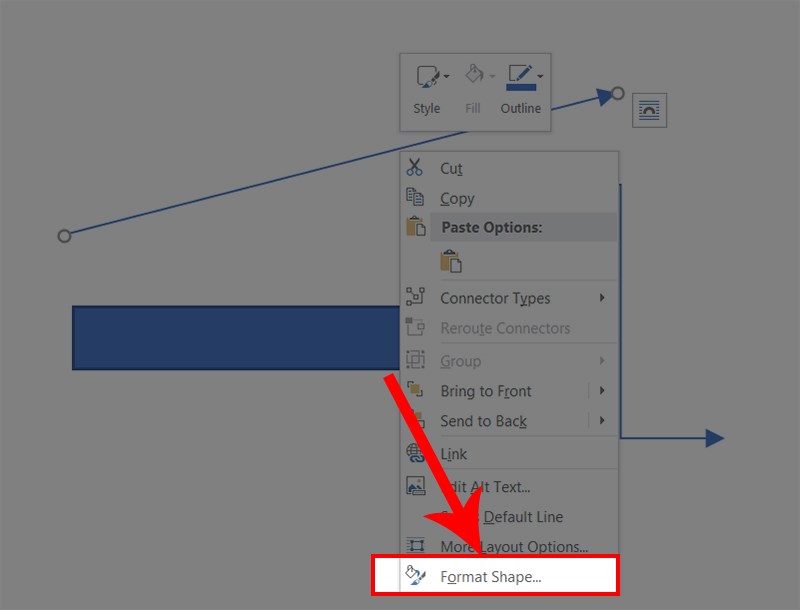
nhấp chuột phải vào mũi tên, chọn định dạng hình dạng
bước 4: nếu bạn muốn thay đổi màu sắc , hãy chọn mũi tên, chọn biểu tượng tam giác ngược trong màu sắc >> & gt; chọn màu mũi tên bạn muốn.
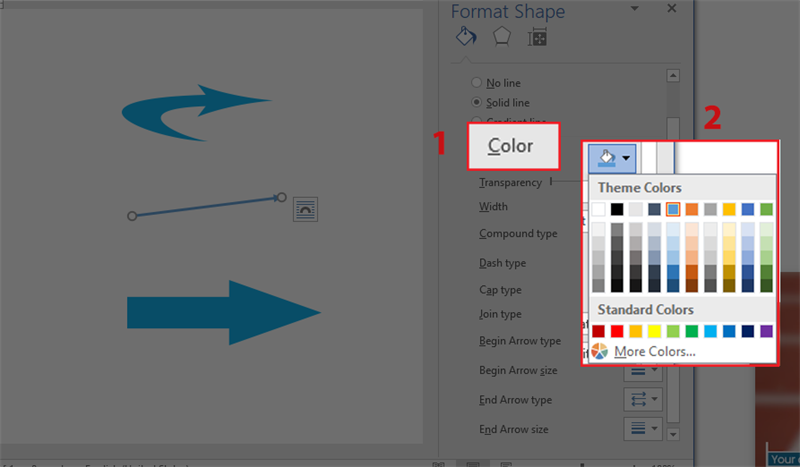
thay đổi màu sắc
và kết quả:
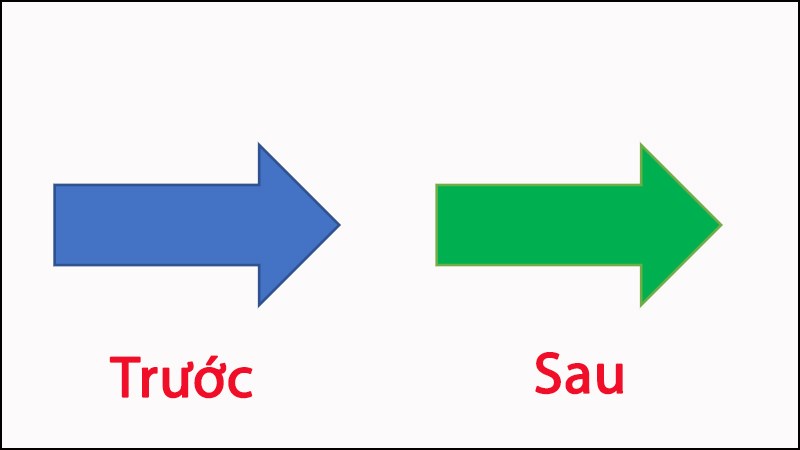
thay đổi màu sắc
bước 5: nếu bạn muốn thay đổi độ dày của đường viền , hãy chọn mũi tên, nhập kích thước bạn muốn vào hộp ở bên phải của lối vào. chiều rộng và nhấn enter trên bàn phím của bạn.
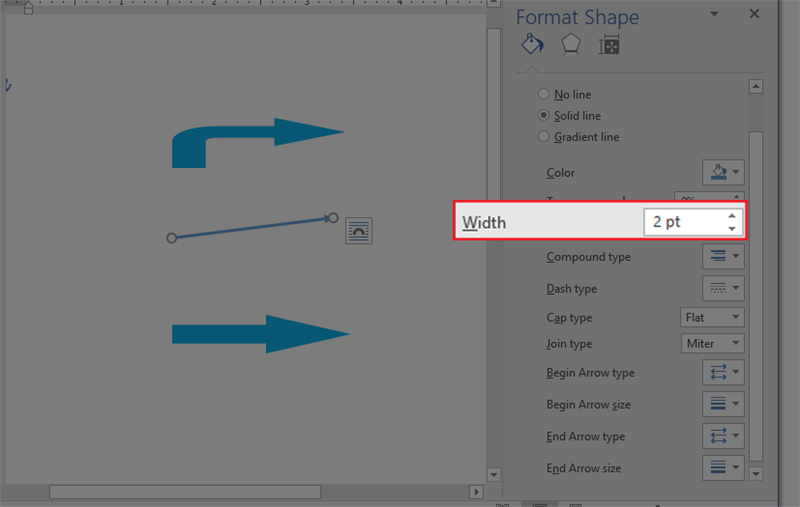
thay đổi kích thước
chúng tôi nhận được một mũi tên mới:
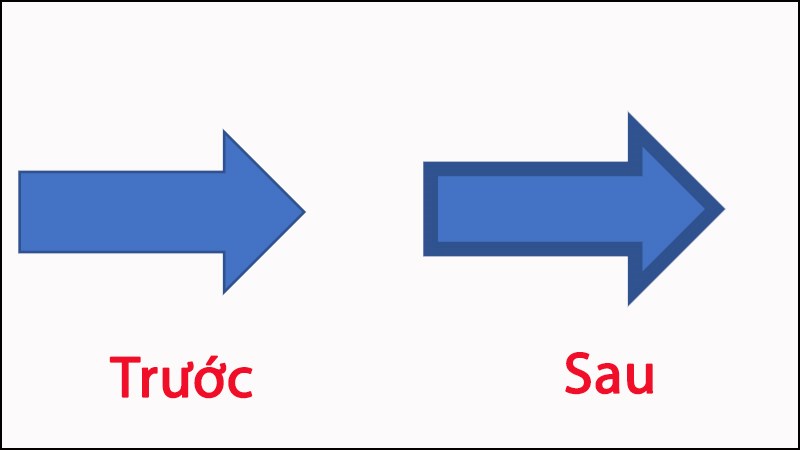
thay đổi độ dày của đường viền
Bước 6: Để thay đổi chiều dài và chiều rộng , hãy nhấp chuột trái và chọn mũi tên & gt; nhấn giữ nút chuột trái trên vòng tròn màu trắng và kéo theo các hướng để điều chỉnh chiều dài và chiều rộng bạn muốn.
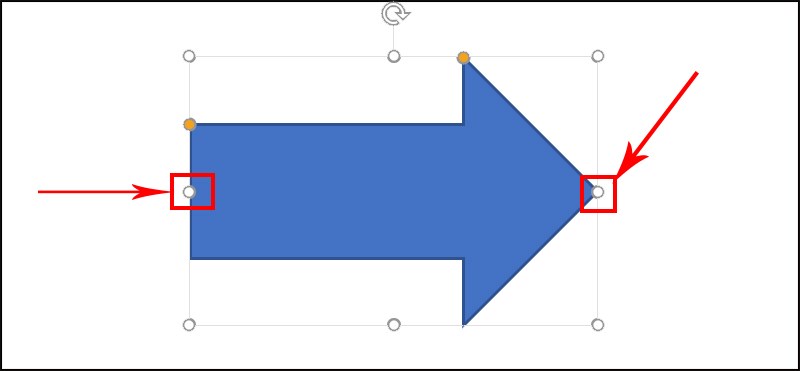
thay đổi chiều dài, chiều rộng
kết quả như hình:
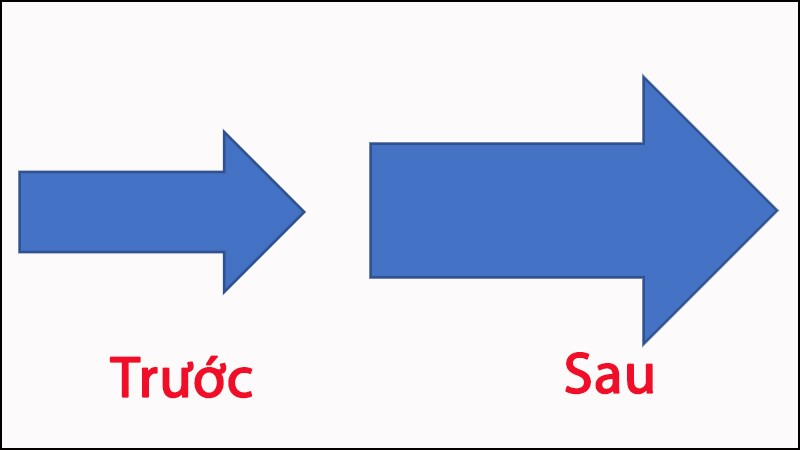
thay đổi chiều dài, chiều rộng
Bước 7: Để thay đổi độ cong , hãy chọn mũi tên & gt; nhấn giữ nút chuột trái trên vòng tròn màu vàng và kéo dài để đạt được độ cong bạn muốn.
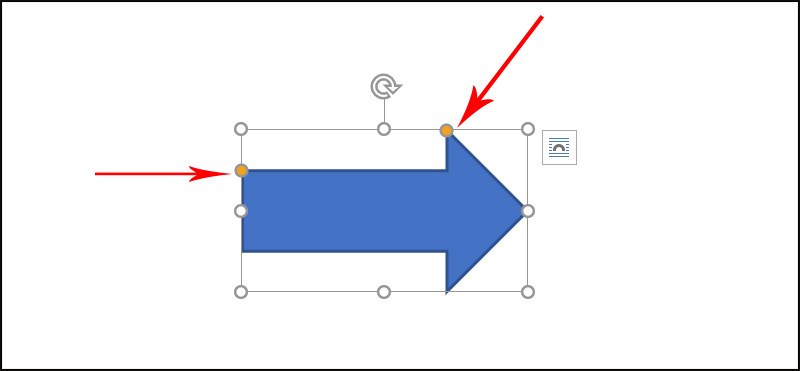
nhấp vào nút hình tròn màu vàng
kết quả như hình:
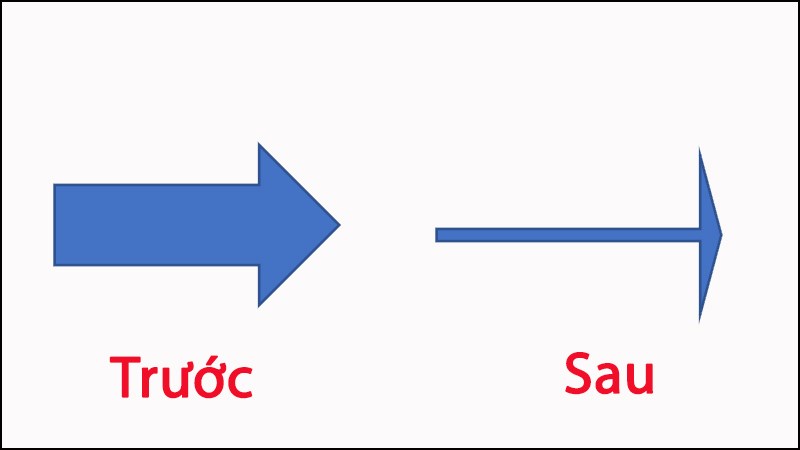
thay đổi độ cong
Bước 8: Để di chuyển, di chuột qua mũi tên để hiển thị biểu tượng mũi tên bốn chiều . bây giờ giữ nút chuột trái và kéo mũi tên đến vị trí bạn muốn rồi thả ra.
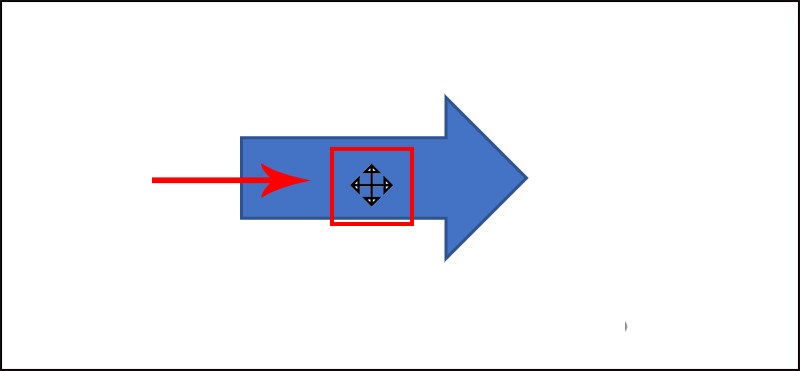
mũi tên di chuyển
Bước 9: Để chèn nội dung vào mũi tên, hãy sử dụng nút chuột phải để chọn mũi tên & gt; chọn thêm văn bản.
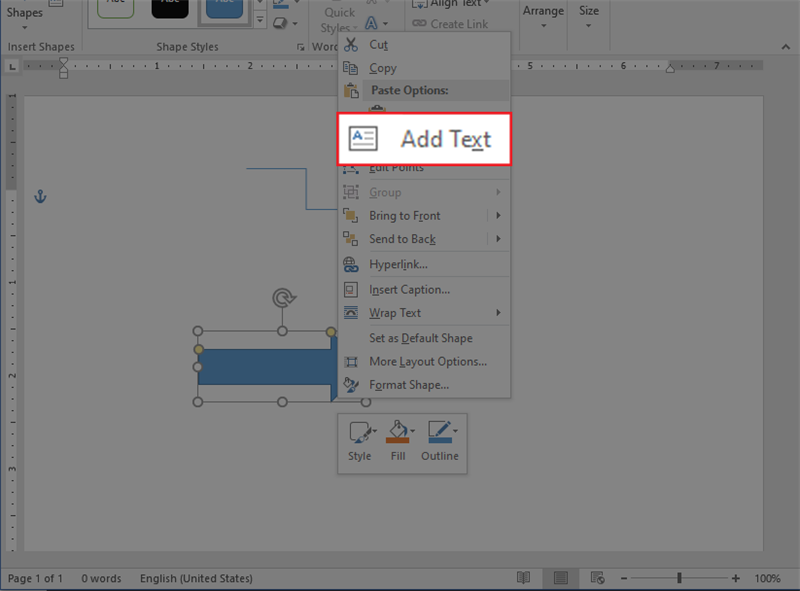
vẽ một mũi tên kim tự tháp
nhập nội dung bạn muốn.
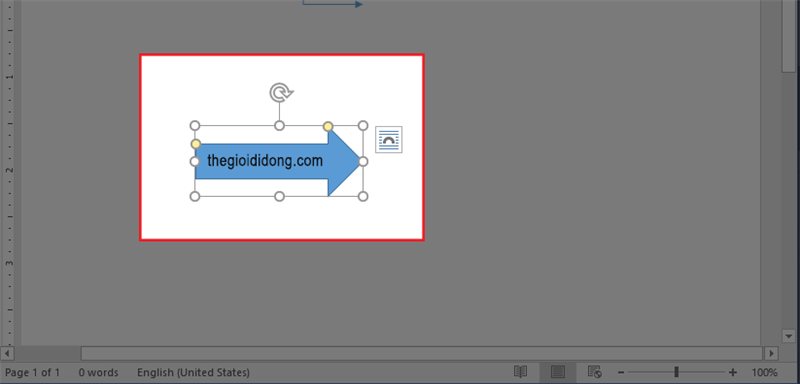
chèn nội dung
Trên đây là hướng dẫn nhanh chóng và dễ dàng để vẽ mũi tên thẳng, cong và hai chiều trong word để giúp bạn mô tả nội dung chi tiết hơn cho người đọc. Nếu thấy bài viết hữu ích, hãy chia sẻ cho bạn bè và đừng quên để lại bình luận bên dưới.